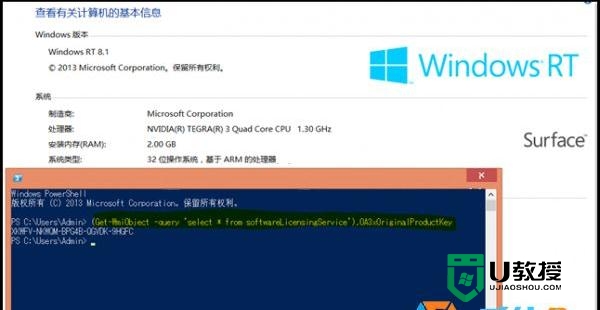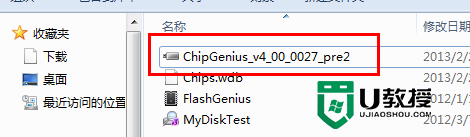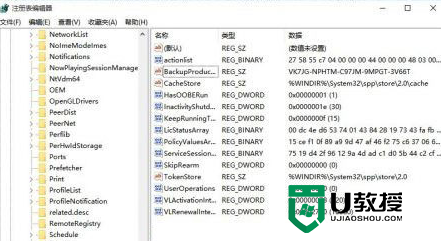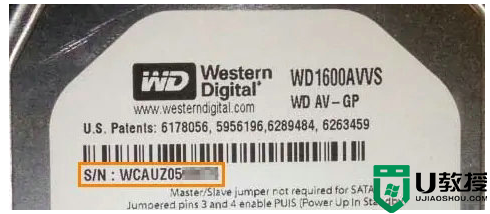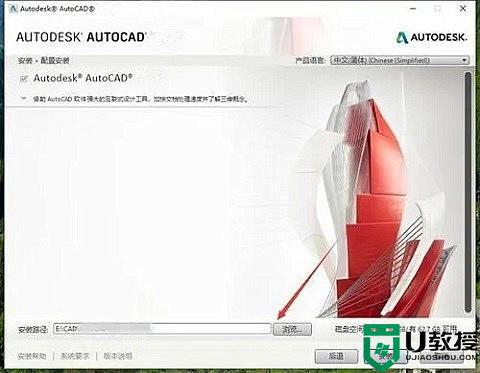怎么查看Win10产品的序列号?Win10产品序列号查询方法
时间:2023-09-25作者:bianji
操作方法:





方法一:
1、快捷键win+r打开运行菜单,输入regedit,点击确定。

2、打开注册表,路径HKEY_LOCAL_MACHINE\SOFTWARE\Microsoft\Windows NT\CurrentVersion\SoftwareProtectionPlatform,在右侧数值名称:BackupProductKeyDefault处双击就可以看到。


方法二:使用第三方软件
1、ProduKey软件进行查看,双击软件。

2、这个方法比较简单,打开软件就可以看到激活序列号了。

以上便是win10序列号查看方法啦,希望能帮到各位。